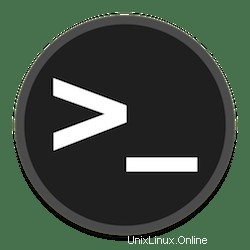
In questo tutorial, ti mostreremo come installare e configurare Logrotate su Ubuntu 16.04 LTS. Per chi non lo sapesse, Logrotate aiuta a gestire i file di registro. Può periodicamente leggi, riduci a icona, esegui il backup, crea nuovi file di registro e praticamente tutto ciò che potresti voler fare con essi. Questo è solitamente usato per evitare che ogni singolo file di registro diventi di dimensioni ingombranti. È anche comunemente usato per eliminare il vecchio registro file in modo da non riempire il disco rigido del server. Le funzionalità più importanti di Logrotate sono la rotazione automatica dei registri, la compressione dei registri, la rimozione dei registri e l'invio dei file di registro tramite posta elettronica.
Questo articolo presuppone che tu abbia almeno una conoscenza di base di Linux, sappia come usare la shell e, soprattutto, che ospiti il tuo sito sul tuo VPS. L'installazione è abbastanza semplice e presuppone che tu sono in esecuzione nell'account root, in caso contrario potrebbe essere necessario aggiungere 'sudo ' ai comandi per ottenere i privilegi di root. Ti mostrerò l'installazione passo passo di Logrotate su un server Ubuntu 16.04 (Xenial Xerus).
Prerequisiti
- Un server che esegue uno dei seguenti sistemi operativi:Ubuntu 16.04 (Xenial Xerus).
- Si consiglia di utilizzare una nuova installazione del sistema operativo per prevenire potenziali problemi.
- Accesso SSH al server (o semplicemente apri Terminal se sei su un desktop).
- Un
non-root sudo usero accedere all'root user. Ti consigliamo di agire comenon-root sudo user, tuttavia, poiché puoi danneggiare il tuo sistema se non stai attento quando agisci come root.
Installa Logrotate su Ubuntu 16.04 LTS
Passaggio 1. Innanzitutto, assicurati che tutti i pacchetti di sistema siano aggiornati eseguendo il seguente apt-get comandi nel terminale.
sudo apt-get update sudo apt-get upgrade
Passaggio 2. Installazione di Logrotate su Ubuntu.
Per installare Logrotate, usa il tuo gestore di pacchetti:
sudo apt-get install logrotate
Verifica che l'installazione sia riuscita:
sudo logrotate
Passaggio 3. Configura Logrotate.
Il file di configurazione principale per logrotate è /etc/logrotate.conf mentre i file di configurazione specifici dell'applicazione sono archiviati in /etc/logrotate.d directory. Disponibile Ubuntu, qualsiasi file di configurazione inserito in /etc/logrotate.d verrà eseguito una volta al giorno. I registri vengono in genere ruotati una volta al giorno o meno (l'impostazione predefinita di Apache in Ubuntu è infatti settimanale). Esaminiamo l'impostazione predefinita di Apache in Ubuntu:/etc/logrotate.d/apache2 :
/var/log/apache2/*.log {
weekly
missingok
rotate 52
compress
delaycompress
notifempty
create 640 root adm
sharedscripts
postrotate
/etc/init.d/apache2 reload > /dev/null
endscript
prerotate
if [ -d /etc/logrotate.d/httpd-prerotate ]; then \
run-parts /etc/logrotate.d/httpd-prerotate; \
fi; \
endscript
} Questo ruoterà tutti i file in /var/log/apache2 che terminano con “.log”. Ecco perché, quando creiamo un nuovo host virtuale Apache, in genere metti i log in /var/log/apache2. Logrotate gestirà automaticamente i file di log! Esaminiamo le opzioni:
- settimanale :ruota i registri una volta alla settimana. Le opzioni disponibili sono giornaliere, settimanali, mensili e annuali.
- manca bene :Se non vengono trovati file *.log, non spaventarti
- ruota di 52 :conserva 52 file prima di eliminare i vecchi file di registro (è un valore predefinito di 52 settimane o un anno di registri!)
- comprimi :comprime (gzip) i file di registro
- compressione del ritardo :Ritarda la compressione fino alla seconda rotazione. Di conseguenza, avrai un registro corrente, un registro più vecchio che rimane non compresso e quindi una serie di registri compressi.
- compresscmd :Imposta quale comando utilizzare per comprimere. L'impostazione predefinita è gzip.
- decompresscmd: Imposta il comando da utilizzare per decomprimere. L'impostazione predefinita è gunzip.
- notificato :non ruotare i file vuoti
- crea 640 root adm :crea nuovi file di registro con autorizzazioni/proprietario/gruppo impostati, questo esempio crea un file con l'utente
roote il gruppoadm. In molti sistemi saràrootper proprietario e gruppo. - script condivisi :esegui lo script post-ruota dopo tutti i registri vengono ruotati. Se non è impostato, verrà eseguito post-rotazione dopo che ogni file corrispondente è stato ruotato.
- postrotato :Script da eseguire al termine della rotazione. In questo caso, Apache viene ricaricato in modo che scriva nei file di registro appena creati. Ricaricare Apache (con grazia) consente di terminare qualsiasi connessione corrente prima di ricaricare e impostare il nuovo file di registro su cui scrivere.
- preruota :Esegui prima che inizi la rotazione del registro.
Per ulteriori dati e opzioni di configurazione puoi controllare la pagina man di logrotate:
man logrotate
Congratulazioni! Hai installato con successo Logrotate. Grazie per aver utilizzato questo tutorial per l'installazione di Logrotate per gestire i log sul sistema Ubuntu 16.04 LTS (Xenial Xerus). Per ulteriore aiuto o informazioni utili, ti consigliamo di controlla il sito ufficiale di Logrotate.